-
Intégration d'Endpoint Management avec Microsoft Endpoint Manager
-
Préparation à l’inscription d’appareils et à la mise à disposition de ressources
-
Certificats et authentification
-
Authentification avec Azure Active Directory via Citrix Cloud
-
Authentification avec l'administration basée sur les groupes Azure Active Directory
-
Authentification avec Azure Active Directory via Citrix Gateway pour l'inscription MAM
-
Authentification avec Okta via Citrix Gateway pour l'inscription MAM
-
Authentification avec une instance locale de Citrix Gateway via Citrix Cloud
-
-
-
Migrer de l'administration des appareils vers Android Enterprise
-
Ancienne version d'Android Enterprise pour clients Google Workspace (anciennement G Suite)
-
Contrôler les connexions des appareils Android à l'aide de Firebase Cloud Messaging
-
Prise en charge des commentaires relatifs aux configurations gérées (Technical Preview)
-
-
-
Stratégie d'inventaire des applications
-
Stratégies de gestion déclarative des appareils (Technical Preview)
-
Contrainte de mise en conformité des appareils Android (Technical Preview)
-
Stratégie d'appareil de mise à jour du système d'exploitation
-
Stratégie de période de grâce de verrouillage par code secret
-
-
Envoi d'invitations d'inscription de groupe dans Endpoint Management
-
Configuration d'un serveur d'attestation de l'intégrité des appareils sur site
This content has been machine translated dynamically.
Dieser Inhalt ist eine maschinelle Übersetzung, die dynamisch erstellt wurde. (Haftungsausschluss)
Cet article a été traduit automatiquement de manière dynamique. (Clause de non responsabilité)
Este artículo lo ha traducido una máquina de forma dinámica. (Aviso legal)
此内容已经过机器动态翻译。 放弃
このコンテンツは動的に機械翻訳されています。免責事項
이 콘텐츠는 동적으로 기계 번역되었습니다. 책임 부인
Este texto foi traduzido automaticamente. (Aviso legal)
Questo contenuto è stato tradotto dinamicamente con traduzione automatica.(Esclusione di responsabilità))
This article has been machine translated.
Dieser Artikel wurde maschinell übersetzt. (Haftungsausschluss)
Ce article a été traduit automatiquement. (Clause de non responsabilité)
Este artículo ha sido traducido automáticamente. (Aviso legal)
この記事は機械翻訳されています.免責事項
이 기사는 기계 번역되었습니다.책임 부인
Este artigo foi traduzido automaticamente.(Aviso legal)
这篇文章已经过机器翻译.放弃
Questo articolo è stato tradotto automaticamente.(Esclusione di responsabilità))
Translation failed!
Stratégie d’inventaire des applications
La stratégie Inventaire des applications vous permet d’établir un inventaire des applications sur les appareils gérés. Citrix Endpoint Management peut ensuite comparer l’inventaire avec les stratégies d’accès aux applications déployées sur ces appareils. Vous pouvez ainsi détecter les applications figurant sur une liste d’autorisation ou de blocage et prendre les mesures qui s’imposent. Utilisez une stratégie d’accès aux applications pour définir des listes d’autorisation ou de blocage.
Pour ajouter ou configurer cette stratégie, accédez à Configurer > Stratégies d’appareil. Pour de plus amples informations, consultez la section Stratégies d’appareil.
iOS, macOS, Android (ancien administrateur de l’appareil), Android Enterprise et Windows Desktop/Tablet
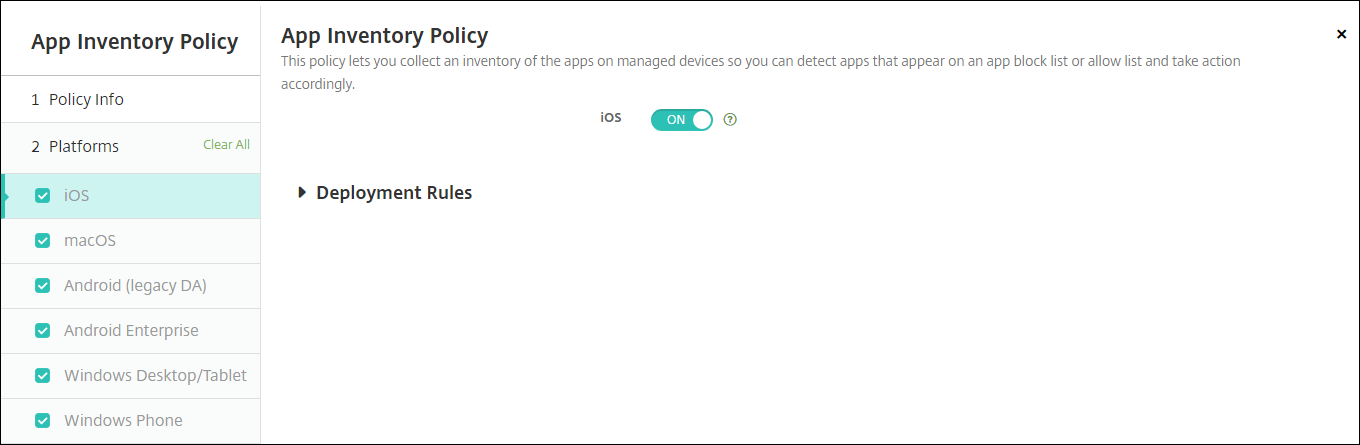
- Pour chaque plate-forme que vous sélectionnez, conservez le paramètre par défaut ou modifiez le paramètre (Désactivé). La valeur par défaut est Activé.
Inventaire et suppression d’applications Win32
Vous pouvez déterminer si les applications Win32 sur les appareils des utilisateurs respectent votre stratégie d’accès aux applications. Pour afficher un inventaire des applications Win32 sur les appareils Windows 10 et Windows 11 Desktop et Tablet gérés :
-
Accédez à Configurer > Stratégies d’appareil et ajoutez une stratégie Inventaire des applications pour la plate-forme Windows Desktop/Tablet. Déployez la stratégie.
-
Accédez à Gérer > Appareils, sélectionnez l’appareil Windows 10 et Windows 11 que vous souhaitez afficher, cliquez sur Modifier, puis cliquez sur l’onglet Applications.
Les résultats de l’inventaire s’affichent.
Remarque :
Si vous configurez un appareil Windows 11, vous devez attendre jusqu’à 24 heures pour obtenir des résultats d’inventaire précis, un comportement conçu par Microsoft.
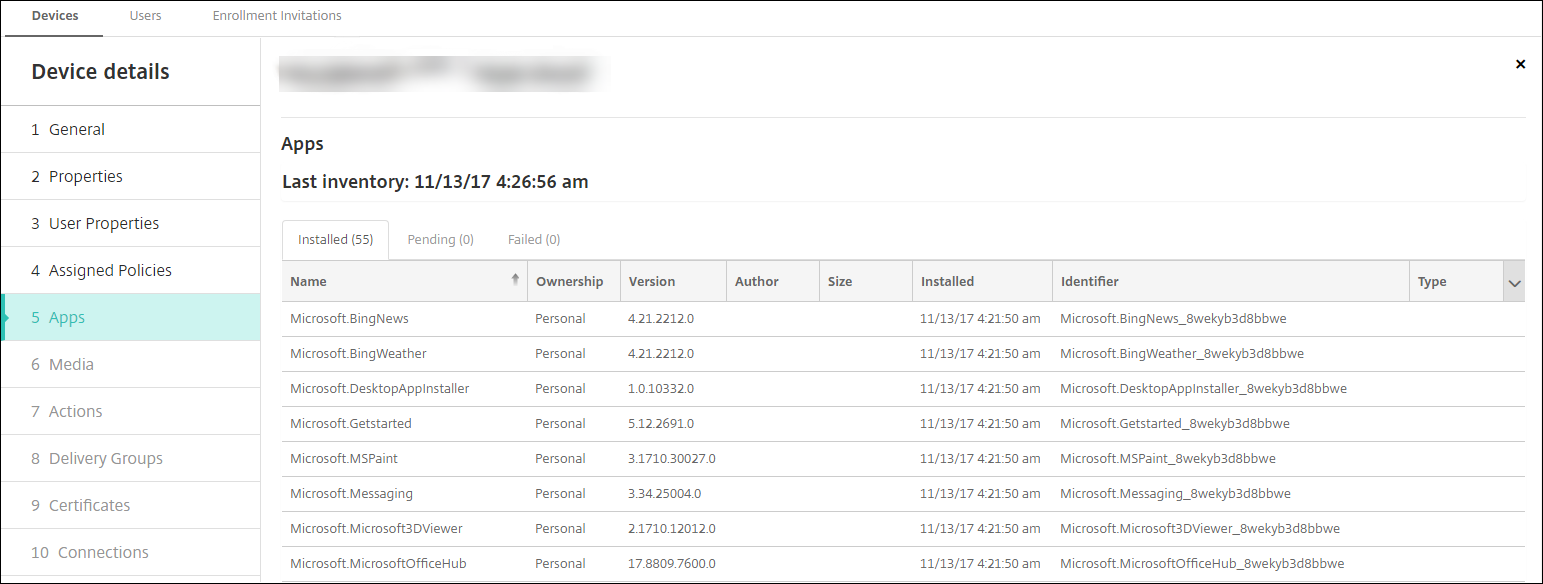
-
Comparez l’inventaire des applications avec votre stratégie Accès aux applications. Si des applications figurant sur la liste de blocage sont installées sur l’appareil, vous pouvez les supprimer des appareils.
Problèmes d’installation et de désinstallation de l’application causés par un code de produit incorrect
Si une application Win32 est configurée avec un code de produit incorrect, l’application s’installe initialement, toutefois Microsoft ne renvoie pas l’état de l’application à Citrix Endpoint Management. Résultat :
- La stratégie Désinstallation des applications ne désinstalle pas l’application.
- Citrix Endpoint Management continue à déployer l’application car aucune confirmation que l’application est installée n’a été reçue. À chaque déploiement, l’appareil génère un code d’erreur car l’application est déjà installée. L’erreur affichée dans Gérer > Appareil > Détails du groupe de mise à disposition est :
Msi Application received: Reporting:AppPush id:7z1701-x64.msi: Command execution failed -2147023293
Pour corriger le code du produit :
- Supprimez manuellement l’application de l’appareil.
- Dans la console Citrix Endpoint Management, accédez à Configurer > Applications et corrigez le code de produit de l’application
Win32. - Déployez l’application
Win32.
Partager
Partager
This Preview product documentation is Citrix Confidential.
You agree to hold this documentation confidential pursuant to the terms of your Citrix Beta/Tech Preview Agreement.
The development, release and timing of any features or functionality described in the Preview documentation remains at our sole discretion and are subject to change without notice or consultation.
The documentation is for informational purposes only and is not a commitment, promise or legal obligation to deliver any material, code or functionality and should not be relied upon in making Citrix product purchase decisions.
If you do not agree, select I DO NOT AGREE to exit.